Mit dieser Anleitung kannst Du ChatGPT mit Apple Siri verbinden
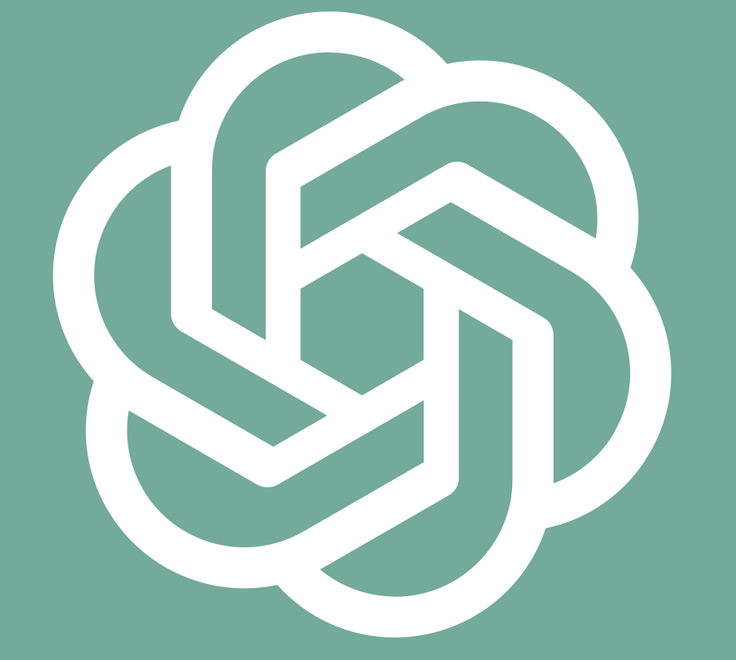
Hast du schon immer davon geträumt, Siri mit der beeindruckenden Sprachfähigkeit von ChatGPT zu verbinden? Gut so, denn heute zeigen wir dir, wie du genau das erreichen kannst. In diesem Blogbeitrag erklären wir Schritt für Schritt, wie du ChatGPT mit Apple Siri verbindest und das Beste aus beiden Welten nutzt – die Leistungsfähigkeit von ChatGPT und die Benutzerfreundlichkeit von Siri. Bereit? Dann lass uns beginnen!
Schritt 1: Voraussetzungen Um ChatGPT und Siri zu verbinden, benötigst du Folgendes:
- Ein iPhone oder iPad mit der neuesten iOS-Version
- Ein OpenAI-API-Schlüssel (hier erhältlich: https://beta.openai.com/signup/)
- Die kostenlose „Shortcuts“ App von Apple, falls noch nicht auf deinem Gerät installiert
Schritt 2: Erstellen eines neuen Kurzbefehls
- Öffne die „Shortcuts“ App auf deinem iPhone oder iPad.
- Tippe auf das „+“-Symbol oben rechts, um einen neuen Kurzbefehl zu erstellen.
- Tippe auf „Add Action“ (Aktion hinzufügen), um die Aktionen-Bibliothek zu öffnen.
Schritt 3: Hinzufügen der OpenAI-API-Integration
- Suche in der Aktionen-Bibliothek nach „URL“.
- Wähle die „URL“ Aktion und ziehe sie in den Kurzbefehl-Editor.
- Gib die URL für die OpenAI-API ein: „https://api.openai.com/v1/engines/davinci-codex/completions“ (ohne Anführungszeichen).
- Suche nach „Get Contents of URL“ (Inhalt der URL abrufen) und ziehe diese Aktion unter die URL-Aktion.
- Tippe auf die „Show More“ (Mehr anzeigen) Schaltfläche in der „Get Contents of URL“ Aktion.
- Stelle sicher, dass die Methode auf „POST“ eingestellt ist und füge im Abschnitt „Headers“ (Kopfzeilen) deinen OpenAI-API-Schlüssel hinzu. Der Schlüsselname sollte „Authorization“ lauten, und der Wert sollte „Bearer YOUR_API_KEY“ sein (ersetze „YOUR_API_KEY“ durch deinen tatsächlichen API-Schlüssel).
Schritt 4: Konfiguration der ChatGPT-Anfrage
- Im Abschnitt „Request Body“ (Anforderungskörper) der „Get Contents of URL“ Aktion, wähle „JSON“ als Datenformat.
- Füge die erforderlichen Parameter für die ChatGPT-Anfrage hinzu. Zum Beispiel:
- „prompt“: Hier gibst du den Text ein, den ChatGPT vervollständigen soll. Du kannst Siri bitten, den Text dynamisch aus deiner Spracheingabe zu nehmen, indem du den „Dictated Text“ (Diktierter Text) Token verwendest.
- „max_tokens“: Die maximale Anzahl der Tokens (Wörter oder Wortteile), die ChatGPT generieren soll.
- „temperature“: Steuert die Kreativität der generierten Antwort. Ein höherer Wert macht die Antwort kreativer, aber möglicherweise weniger kohärent; ein niedrigerer Wert macht sie konsistenter, aber möglicherweise weniger interessant.
Schritt 5: Verarbeiten der ChatGPT-Antwort
- Nachdem die API-Anfrage konfiguriert wurde, füge eine neue Aktion „Set Variable“ (Variable festlegen) unter der „Get Contents of URL“ Aktion hinzu.
- Benenne die Variable als „response“ (Antwort) und wähle als Wert die „Get Contents of URL“ Aktion.
- Füge eine „Get Dictionary Value“ (Wörterbuchwert abrufen) Aktion hinzu und wähle als Input die „response“ Variable.
- Gib im Schlüsselbereich „choices“ ein, um die generierten Antworten von ChatGPT abzurufen.
- Füge eine weitere „Get Dictionary Value“ Aktion hinzu und wähle als Input die vorherige „Get Dictionary Value“ Aktion.
- Gib im Schlüsselbereich „text“ ein, um den generierten Text von ChatGPT zu extrahieren.
Schritt 6: Siri-Antwort konfigurieren
- Füge die Aktion „Show Result“ (Ergebnis anzeigen) hinzu und wähle als Wert die letzte „Get Dictionary Value“ Aktion.
- Damit Siri die generierte Antwort ausspricht, tippe auf das „…“ Symbol oben rechts im Kurzbefehl-Editor und gehe zu „Settings“ (Einstellungen).
- Aktiviere die Option „Show when run“ (Anzeigen beim Ausführen), damit Siri die Antwort laut vorlesen kann.
Schritt 7: Testen und speichern
- Teste deinen neuen Kurzbefehl, indem du auf das „Play“-Symbol unten im Kurzbefehl-Editor tippst. Siri sollte die generierte Antwort von ChatGPT anzeigen und vorlesen.
- Wenn alles funktioniert, tippe auf „Done“ (Fertig) und speichere den Kurzbefehl mit einem passenden Namen, z. B. „ChatGPT Siri“.
Fazit: Jetzt hast du erfolgreich ChatGPT mit Apple Siri verbunden!
Du kannst deinen neuen Kurzbefehl verwenden, um Siri Fragen zu stellen, die von ChatGPT beantwortet werden. Genieße die Kombination aus der beeindruckenden Sprachfähigkeit von ChatGPT und der Benutzerfreundlichkeit von Siri und erkunde, was diese Integration für dich tun kann. Es ist Zeit, Siri auf ein neues Level zu heben!
